動画編集をスマホでやりたい。
でも、動画はプロに頼まないと、自社の商品が安っぽく見えてしまうのでは…と思っている方はいませんか?
確かにプロにお願いすれば、高いクオリティの動画が作れます。でもその一方で、予算もかかります(苦笑)よね?
現代のマーケティングは、YouTubeはもちろん、SNSへ動画投稿も欠かせないし、動画投稿のタイミングも
『よりリアルタイムに近いタイミング』
『定期的な配信』
が求められているのも事実…。


そこで、この紙上セミナーでは、動画編集をスマホでやりたいあなたに
●プロフェッショナルに近い撮影方法
●スマホでできる動画編集ノウハウ
『準備』
『撮影』
『編集』
をお伝えします。
スマホの動画編集を自社でするには?

今回は、VideoLab編集部を運営する動画制作で勤務する、テレビ番組制作歴28年の現役ディレクターに、監修をお願いしました。
Blogセミナーの内容は?
それでは、スマホでも作れるPR動画の編集ノウハウをお伝えします。
今回のBlogセミナーの内容は以下の通り。
1. 準備編(機材の紹介や構成・台本の書き方)
2. 撮影編(クオリティの高い映像の撮影するチェックポイント10のポイント)
3. 動画編集編(スマホの編集アプリと動画編集の流れを理解しよう)

動画のクオリティを分ける「ほんの少しの差」とは?
まずは、プロが作る専用カメラやハイスペックパソコン作業で作った動画と、スマートフォンで作った動画を比べて、プロとアマの動画制作は、どんなところが違うのか?
クオリティーを分ける要素とはなにか?について認識しておきましょう。
それは、次の3点です。
(1)安定した映像
(2)クリアな音
(3)構成力
意外と単純なことですよね?
でも、ちゃんとやれている人が少ないのも事実。
なので、意外に単純なこの3点について、『使い方』や『作り方』を工夫の仕方を一つずつ見ていきましょう。

スマホ撮影での撮影では『可能な限り三脚を使用する』ことと『明るさに注意する』ことです。
スマートフォンのカメラは優秀なので、そのことを気を付けるだけで、スマホで撮影したとは分からない映像になります。
もし、予算が許すようなら、ジンバルやスタビライザーを使って撮影すれば、より安定した映像が撮影が可能です。

音質は、スマートフォンの最も弱い部分かもしれません。
理想的には、外部マイクを使うことをオススメしますが、予算的に難しい場合もあります。
そんな時は、インタビューにしてもナレーションにしても『マイクにできるだけ近付ける』『現場から雑音を排除する』といった気遣いだけでも、かなりの改善が見込めます。

編集や撮影方法に目が向きがちですが、じつは1番の要は『構成』です。
なぜなら、動画の本来の目的は『情報をユーザーである視聴者に確実届けること』だからです。
メッセージをどのように映像を利用して組み立てるのか?ということを事前に組み立てておくことで、その後の撮影・編集作業をスムーズに進行させることができ、結果的にクオリティが高くなります。
特に、動画を制作する上で、構成力は、とても大切です。準備がちょっと面倒くさい、、、感じがしますけど、やるとやらないとでは、仕上がりに大きな差が出ますよ。
『無計画は失敗を計画すること』だと覚えておきましょう。
スマホの動画編集❶ 準備編

まずは、準備編です。
これからご紹介する内容は、スマホの撮影・編集だけでなく、本格的なお仕事を受注する際にも、通用する内容なので、しっかりと押さえておきましょう。
この準備編では、機材の紹介や構成・台本の書き方についての手順をお伝えします。内容は下記の通りです。
①機材と配信フォーマットの準備
②撮影準備『10のチェックポイント』
(1)担当者を決めよう
(2)企画・ネタ選び
(3)リサーチ(下調べ)をしっかりしよう
(4)構成・台本を作ろう
(5)絵コンテを作ろう
(6)上長の承認を取りましょう
(7)出演者や協力者に連絡して、ロケ日の日程を決めよう
(8)香盤表を作ろう
(9)事前に機材の確認をしよう。
(10)ロケ台本/香盤表は必要部数を印刷しておこう。
① 機材と配信フォーマットの準備
プライベート撮影では必要なくても、会社でPR動画を作るなら必須の備品です。
最低限、下記のものは用意してください。
と言っても、スマートフォン以外は、中古品なら全部合わせても1万円くらいの予算で、すべて揃えられるものなので、ご安心ください。

●スマートフォン
●スマホ三脚
●スマホホルダー
●照明
●マイク
●スマホ動画編集アプリ
●YouTubeの登録
(編集部注:オススメ記事のリンクを貼っておきます)
② 撮影準備『10のチェックポイント』
機材を揃えたところで、さあ、いよいよ撮影!と行きたいところですけど、その前に、決めておかないといけないことがあります。
下記に、事前準備として10項目のチェックポイントを挙げてみました。ひとつずつ確認していきましょう。
(1)担当者を決めよう
客観的な視点が必要なため、制作チームは2人以上で行うことをお勧めします。
担当者であるあなた以外に「スタッフがいない」場合もあります。なので、絶対ではありません。
でもその場合には、常に「一人よがりになっていないか?」「第三者にもちゃんと意図したものは伝わっているのか?」について、注意しましょう。常に視聴者のことを意識することが大切です。
小さな会社では、あまり問題にならないかもしれませんが、ある程度の組織で動画制作を行う場合は、上長との確認やチームの意見の取りまとめする上で、ディレクター(リーダー)が必要です。
複数のチームでおこなう動画制作では、事前にチーム内でリーダーを決めておきましょう。
(2)企画・ネタ選び
スタッフが決まったら、いよいよ企画・ネタ選びに入りましょう。
ネタ選びの際には、下記の3つに気をつけて下さい。
① 映像で表現できるか?
② 撮影物・出演者が想定できるか?
③ 内容が壮大過ぎないか?

人間の頭は、とても優秀です。どんな場所でも頭の中で再現が可能です。その再現力は、3DCGをはるかに凌駕します(笑)。
それが『宇宙の果て』でも『火星』でも『海の中』だって想像できちゃいます(実際の場所とは違っていても、、、)。
問題は、ネタとして「面白そうだ」と思っても、実際に映像では、表現できないことも多いということです。
「そんなことわかっているよ」と思われるかもしれませんが、これは案外よくやってしまう失敗。プロでも気をつけている事なのです。


撮影が始まってから「あれ?」ってならないように、企画段階から注意を向けてみてください。

これも①映像で表現できるか?に関連します。
どこでロケをしたら良いのか?など、想像ができないものは、再現することが難しいです。
ネタの内容と選んだ場所がミスマッチを起こしていたら、きっと意図した通りの動画にはなりません。見ていてなんだか良くわからない…という映像になるでしょう。
よく分からない動画に、視聴者はついてこられません。3秒もかからずにあなたの動画は、再生終了です。
出演者がいる場合には、出演可能か?予算は足りるのか?もチェック!

ここでは映像上の…というよりもテーマが大き過ぎないか?ということをチェックしましょう。
重すぎるテーマは、実写では表現しづらく、長時間の動画になる可能性が高いです。YouTubeでは、長時間の動画は、敬遠される場合もあるので、その点でも注意が必要です。
もちろん、チャンネル登録してくれている視聴者にとっては、楽しみにしてくれている場合もあるので、絶対ではありません。
企画・ネタ選びでは、動画制作にあまり慣れていない段階で、長時間の動画を作るのは避けましょう。
何を伝えたいのか?がはっきりせず、つまらない動画になる可能性が高い、からです。

長時間見ていても飽きないYouTubeやテレビは、例外なく構成や台本がしっかりしている。長時間になればなるほど、構成スキルが必須
(3)リサーチ(下調べ)をしっかりしよう

動画を作る目的が、自社の行事を紹介するなどの場合は、動画から楽しさが感じられたらOKです。でも、商品やサービスを紹介する場合は、それだけでは足りません。
そこには、商品・サービスの『リサーチ』が必要です。
自社の商品やサービスを動画で紹介する場合には、まずは、商品サービスの理解を深めましょう。同じ社内でもあなたが知らないエピソードがある場合も少なくありません。
商品やサービスを一番よくわかっているのは誰?それは、商品開発した人や、それを売っている部署の人。そこからのリサーチは必須。
(4)構成・台本を作ろう
さあ、いよいよ構成・台本を作る段階までやってきました。ここでは台本の基本的な考え方について、お話しします。
動画も作ったので、参考にしてください。
構成その①メモ書きから始めよう(マインドマップ)
最初に紹介する要素をメモ書きすることから始めます。まず次の3点について書き出してみましょう。
●リサーチで判明した内容から、動画で伝えたいものを絞り込む(要素抽出と言います)
●上記の絞り込みから、伝えたいことを3つくらいにする
●伝える順番を整理して、大きな構成を完成させる


構成その②各要素を映像に変換する(ハコ書き)
次に、①のマインドマップでまとめた要素を映像に変換していく作業に移ります。
どんな映像なら、イメージ通りに伝わるのか?をより具体的に考えていきましょう。その際、以下の点に注意しましょう。
●できるだけ具体的なカメラワークや内容を書き加える
●簡潔で分かりやすい文章を目指す
●時間内に収められるように要素や情報を整理する
なかなかイメージがしづらいと思います。
ですので、ここは『百聞は一見にしかず』。ここでは、例として『ハコ書き』の見本を1ページつけてみました。参考にしてみてください。

構成その③具体的な撮影場所・撮影機材・カメラワークを記入(ロケ台本)
このあたりは、頭を使った、かなり手のかかる作業が続いています。でも、もう少しの辛抱です。
あと一つだけお付き合い下さい。
このイメージを元に、今度は、ロケ台本を作っていきます。具体的な『撮影場所』や『撮影』に必要になる機材の確認、カメラワークなどを決めていく作業です。
このような事前の準備は大変です。が、逆に現場に行った時の作業効率が違ってきます。すべては事前準備で決まるのです。
ここでも百聞は一見にしかず。ロケ台本例をお見せします。

実際に現場に行ってみると、想像できなかったことが起きて、思い通りの動画が撮影できないことは良くあります。
そんな時には、伝えたいことはなんだったのか?それはどんな映像だったのか?要素を台本に残しておくことで、別の映像に切り替えることが容易になります。
(5)絵コンテを作ろう
絵コンテとは、台本をもとに、映像イメージをより分かりやすいものにしたものです。ラフの絵でも構いませんし、写真でも構いません。
要はイメージがしやすければOKです。
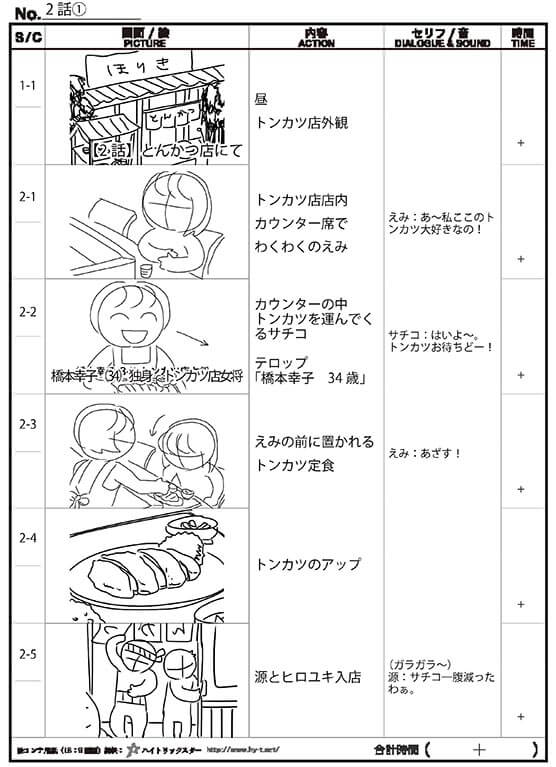

アップやロングなど、同じ画角ばかりで撮影しないように注意しましょう。
理由は同じような大きさの映像ばかりだと、見ていて変化がなくて、すぐに飽きてしまうから。同ポジの映像(同じ大きさの映像)が続かないように、撮影前の準備段階から、イメージを作っておくことが大切です。
(6)上長の承認を取りましょう

完成したロケ台本について、上長に承認を得ておきましょう。(5)絵コンテを作ろう、でご紹介したように、絵コンテにしておいてあげると、イメージがしやすくてスムーズです。
(7)ロケ準備をしよう

出演者や協力者に連絡して、ロケ日の日程を決めましょう。
(8)香盤表を作ろう
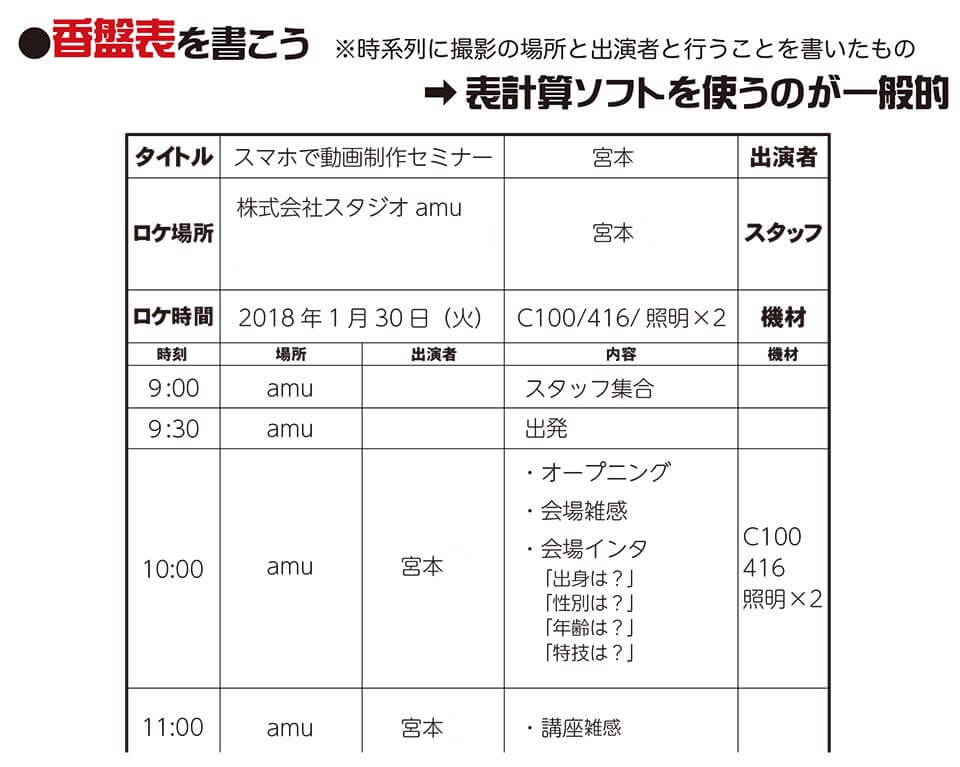
聞き慣れないものですが「こうばんひょう」と読みます。
ロケ場所や時間、撮影場所と出演者が書かれた撮影予定表を事前にエクセルなどで作ります。これも上記を参考にして作ってみてください。
(9)事前に機材の確認をしよう。

●上記で用意した台本や香盤表は、スタッフの人数分、印刷しておきましょう
●照明や三脚など、台本や香盤表などからチェックしておきましょう
(10)スマートフォンの残量をチェックしよう

いざ、撮影していたら、スマートフォンの残量が一杯になって慌てたりしないように、事前に、撮影に使うスマホのストレージ残量をチェックしておきましょう。残量は十分でしょうか?
●残量は十分か?
●残量目安は10分の動画撮影で約1GBの容量が必要
スマホの動画編集❷ 撮影編

いよいよ、実際にスマホを使って撮影していきましょう。
すでに準備編で、何をどう撮影するか?は、決まっているので、ここでは、クオリティの高い映像の撮影する5つのチェックポイントについて、お伝えしていきます。
(1)スマホカメラの設定とおさらい
(2)動画撮影時の設定を見直そう
(3)便利な機能を使おう
(4)1分間撮影した際の容量をチェック
(5)クオリティの高い動画を作るチェックポイント
(1)スマホカメラの設定とおさらい
スマホカメラの設定とおさらい.jpg)
ご存知の方も多いと思いますが、スマートフォンには、内側と外側に、それぞれカメラがついていて、内側カメラより外側カメラの方が高画質です。
内側カメラをどうしても使わないといけない場合を除いては、外側のカメラを使うようにしましょう。
スマートフォンは、さまざまな用途で使用しています。なので、撮影時には、汚れ、ほこりなど、細心の注意を払って撮影しましょう。
(2)動画撮影時の設定を見直そう



PR動画には、ある程度、高精細の動画素材が必要です。
少しサイズを大きくしただけで、ボケボケになってしまう大きさだと使い勝手が悪いので、スマートフォンの設定画面で「1080pHD30fps」または720pHD/30fps」を選択しましょう。
「1080pHD30fps」または720pHD/30fps」を選択
スマートフォンでも、ほとんどの機種で、4K動画の撮影も能です。
4K画像は容量が大きく、確かに大きくしてもボケることなく精細な動画を撮影することができますが、PR動画を4Kサイズで再生することは、ほとんどありません。
さすがに大きすぎると思います。
なので、理由がない限りは「1080pHD30fps」または「720pHD/30fps」に設定しましょう。
(3)便利な機能【グリッド】を使おう

グリッドを使いましょう。グリッドとは、画面に表示される格子状の線のことです。
編集時に手間がかからないように、撮影時に事前に水平を合わせておきましょう。
(4)1分間撮影した際の容量をチェック
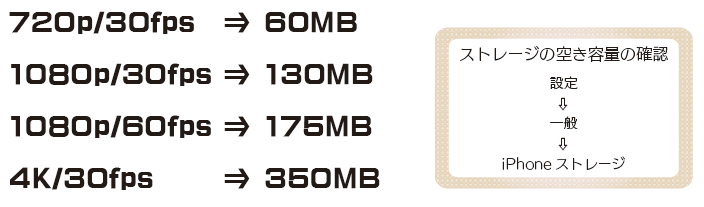
スマートフォンで1分間撮影した場合の容量の目安です。参考にしてみて下さい。
(5)クオリティの高い動画を撮影するためのチェックポイント
クオリティーを高めるためのチェックポイントを挙げておきますので、撮影の参考にして下さい。
✅ 明るい場所
✅ 照明
✅ レフ板
✅ 個人情報
✅ 撮影は横向き
✅ 三脚
✅ グリッド
✅ フォーカス
✅ 静止画の活用
✅ フリッカー現象
✅ 料理のシズル感
クオリティの高い動画を作るチェックポイント-.jpg)
どんなに準備をしていても、現場では、アクシデントがつきものですが、事前にまとめた台本があれば、それに代わるイメージを探すことは、それほど難しくありません。
撮影テクニックに、横にカメラをワークさせる“パン”や、縦にカメラワークする“ティルト”がありますが、あとで編集しづらい場合が多いので、できるだけフィックス(固定)した状態で撮影しましょう。
スマホの動画編集❸ 動画編集編

それでは、ラストスパート。編集について、一緒に学んで行きましょう。必要なものは下記の3つです。
●スマホまたはタブレット
●社名ロゴなど会社の情報
●編集アプリ
(注:ここでは「Cute Cut Pro(読み:キュートカットプロ)を使用しましたが、別の編集アプリでも流れは同じです。あなたが使いやすいものをつかってOKです)
編集の流れ
編集の流れは下記の通りです。



手順1:チャプターごとに白素材(テロップなし状態)を作る
まず、動画の新規プロジェクトを作ります。手順に沿ってやってみて下さい。

① あらかじめダウンロードしておいた、動画編集アプリを立ち上げます。
(編集部注:今回使うのは『Cute Cut』です。が、別のアプリでも手順は、ほぼ同じです)

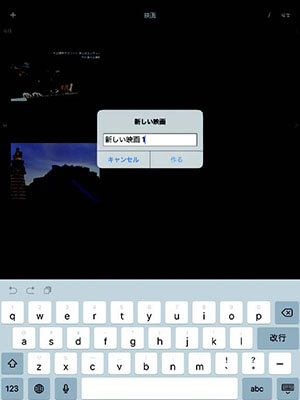

④ 動画データの設定をおこないます。
●解像度=「HD」に✔️(YouTubeなどを想定)
●オリエンテーション=ランドスケープ(横)に✔️
●ビデオ=フレームレートを30
動画や音楽などの素材を配置していきます。後から順番などは変えられます。

①ビデオ、写真、テキスト、音楽などから、動画に使う素材を素材を選びます。

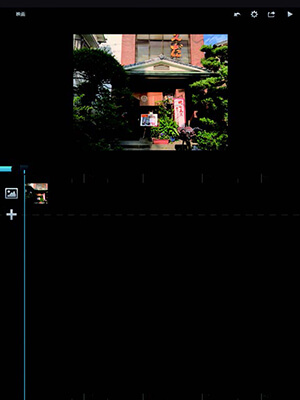
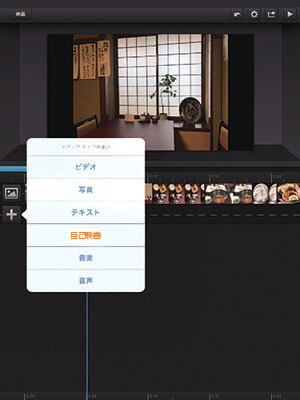

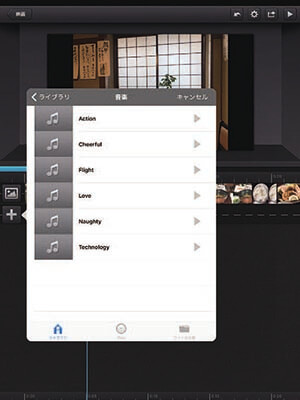
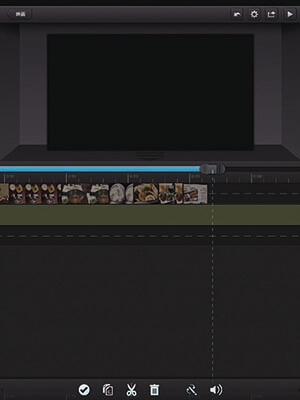
✅ 動画も音楽も不要な部分は、ハサミマークで分割して、ゴミ箱に入れれば簡単に削除できます
✅ 台本に沿って、素材を並べていきましょう
✅ 最初は大きく、徐々に小さく変更を加えていきます
✅ 時間尺の制限があれば、この時点で調整していきましょう
チャプターごとに、テロップ作りと、効果演出を加えていきます。
タイムライン上[+]ボタンでテキストを選択して、画面にテキストエリアを表示させることで、自由な場所に文字を入れられます。

⑧先ほどと同様に、タイムラインの[+]からテキストを選択します。



⑩ タイムライン上に入力したテキストで、タイトルテロップが出来上がります。
同様に[+]ボタンからフェードイン、フェードアウトなど、テロップを加工することもできます。
台本やイメージ、素材に合わせて、加工してみましょう。
さらに、チャプターごとに効果・演出を加えていきます。
画像の一部分を切り出すクロップや重ねたレイヤーにシャドーをつけるなどの効果を加えて、動画を演出していきます。




⑭ 最後にサイズを調整します。
チャプターが完成したら、保存と書き出しをします。
動画や音楽、テロップなどをタイムライン上でまとめたものを一つにまとめてデータを書き出す作業です。



書き出し中は、作業が一切できません。動画データの重さにもよりますが、それほど長い時間がかかりませんので、ご安心ください。`
⑱ 新しいプロジェクトファイルを作って、これまでに作った全てのチャプターを読み込んで、ひとつのファイルにします。この際に、台本に沿って順番通りに並べていきましょう。
⑲ 全体の構成が完成したら、レイヤー下部にBGMを読み込んで、適切な長さに配置してみましょう。同じように効果音も配置して下さい。
⑳ すべての作業が済んだら、今度は全体を書き出して、完成です。お疲れ様でした。
チャプターごとに作業をしておくと、修正の際にも役立ちます。
PR動画の種類は多種多様
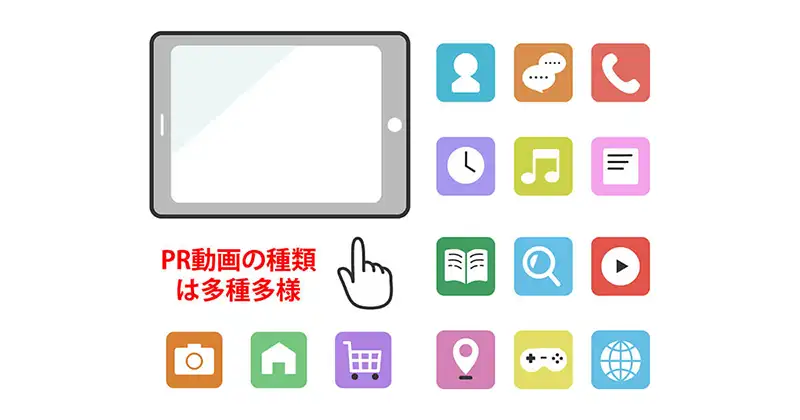
PR動画と言っても、その種類は多種多様です。
商品やサービスを紹介するものから、ブランディング動画、セミナーなどたくさんの使い道があります。
なにを表現したいのか?あれもこれもと盛り込もうとせずに、テーマをきちんと決めて、作りましょう。
●商品•サービス紹介動画
●商品の使い方動画
●ユーザーの声動画
●リクルーティング動画
●ブランディング動画
●セミナー動画
スマホ動画編集|おすすめアプリ
iPhoneでもAndroidでも使えるオススメの動画編集アプリをご紹介します。
(1)Adobe Creative Cloud Express
(2)Filmmaker Pro
(3)Bee Cut|iPhone & Android
(4)VLLO|iPhone & Android
続いては、パソコンで使えるYouTube向けのおすすめ動画編集アプリ5選をご紹介します。
<1>Adobe Premiere Pro… 【プロ向け】
<2>Final Cut Pro X………… 【Macにおすすめ】
<3>Wondershare Filmora X 【コスパ重視】
<4>Video Proc Vlogger… 【無料】
<5>iMovie………………… 【無料/Macのみ】
実際にこのサイトを運営している動画制作会社のディレクターが、PR動画を作っている動画をアップしますので、ぜひ参考にしてみてください。
スマホでできる商品紹介動画の作り方の解説動画です。
スマホの動画編集・まとめ
見る側にとっても、伝える側にとっても、動画はより身近なものになっています。これからも動画の需要はますます高まっていくでしょう。
ハード面でも、どんどん性能がよくなって、より使いやすいものになっていくことは想像に難くありません。
一方で、それは、ひとつの環境の変化です。中身の問題ではありません。どんなことを伝えたいか?どんなふうに伝えたいか?
それはあなたの工夫次第だということです。
今回も最後まで読んでいただき、ありがとうございました!






![Davinci Resolveで学ぶ映画風カラーグレーディングの基礎[フィルムルックに挑戦]](https://videolab.jp/wp-content/uploads/2022/11/Davinci-Resolveで学ぶ映画風カラーグレーディングの基礎フィルムルックに挑戦-1-1-767x403.webp)



